Chrome 'push notifikationer' er en meget smidig funktion, da den giver dig besked om eventuelle beskeder, meddelelser fra sociale mediewebsteder, scores og mere. De kan dog også blive irriterende, især hvis du tillader mange websteder (dem der spam) at sende dig meddelelser. Disse meddelelser fortsætter med at ankomme, selv når du ikke bruger Chrome, så du kan ikke bare lukke Chrome og få ro. Der er kun én måde, og det er ved at deaktivere disse meddelelser.
Så hvis du har spekuleret i alle disse dage på måder at gøre det på, undrer du dig ikke mere, som Sådan blokerer du Chrome-underretninger:
Bloker Chrome-underretninger på Windows og Mac
Deaktivering af Chrome-underretninger på din pc eller Mac er ret let, når du kender vejen, så her gør du det:
1. Åbn Chrome og ramte hamburger-menu øverst til højre og gå til "Indstillinger".
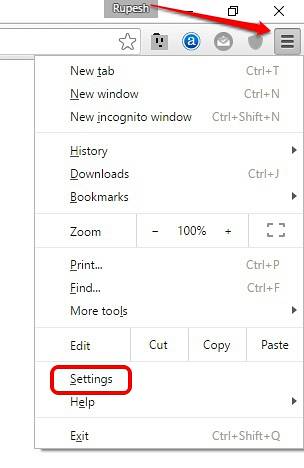
2. Rul ned på siden Indstillinger, og klik på "Vis avancerede indstillinger". Gå derefter over til "Indholdsindstillinger" i afsnittet om beskyttelse af personlige oplysninger.
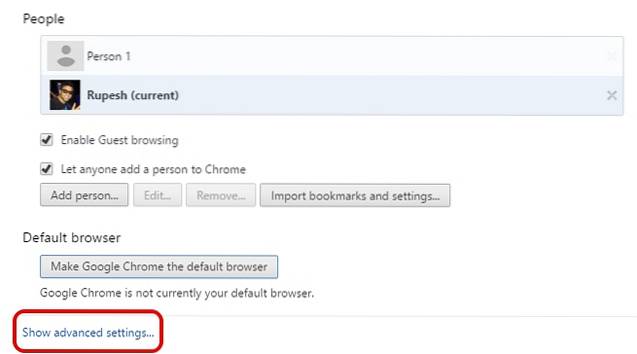
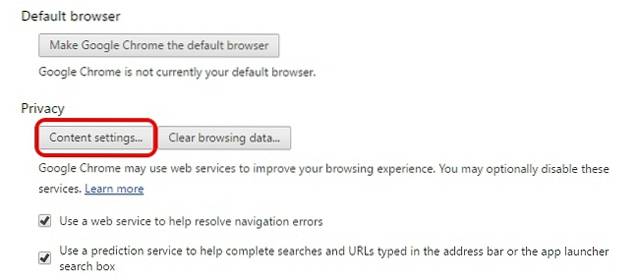
3. Derefter finder du "Meddelelser" sektion i feltet Indstillinger for indhold, hvor du finder tre muligheder: "Tillad, at alle websteder viser underretninger", "Spørg, når et websted vil vise underretninger" og "Tillad ikke, at websteder viser underretninger“. Vælg den tredje mulighed, hvis du vil blokere alle meddelelser.
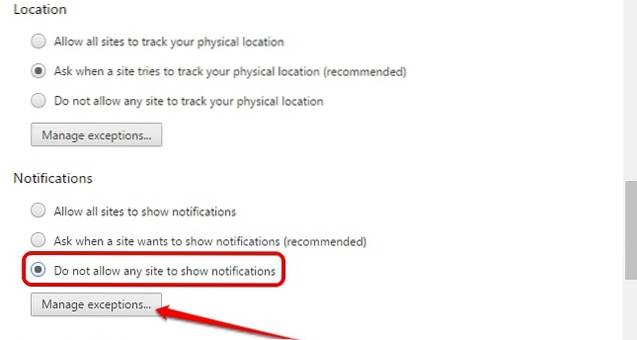
4. Hvis du kun vil stop underretninger fra et par bestemte websteder, Klik på “Administrer undtagelser” knappen, hvor du får en liste over alle de websteder, der har tilladelse til at sende dig meddelelser. Du kan derefter vælge det websted, du vil blokere, og klikke på rullemenuen i siden og ændre det fra Tillad til "Bloker". Du kan endda blokere nogle websteder, selvom de ikke er på listen.
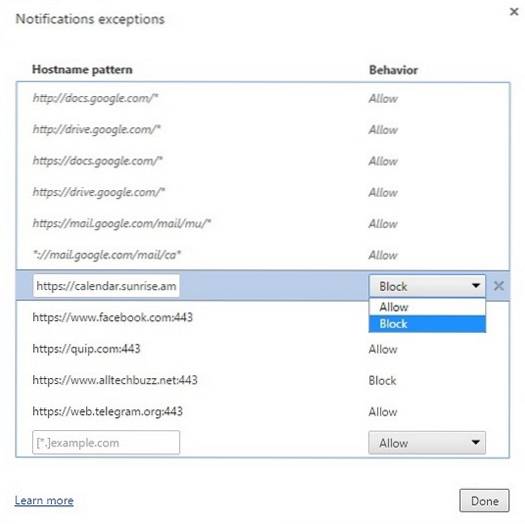
Bloker Chrome-underretninger på Android
Hvis du er blevet irriteret over underretninger fra Chrome på Android, kan du også deaktivere det der. Sådan gør du:
1. Åbn Chrome på din Android-enhed skal du trykke på tre-prik-knap øverst til højre og vælg "Indstillinger".
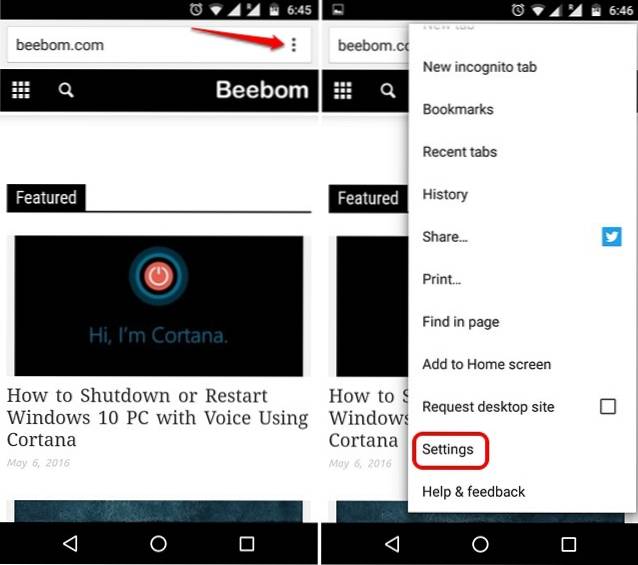
2. Gå til siden Indstillinger Webstedsindstillinger-> Meddelelser. Her kan du slå “Spørg inden afsendelse” til eller fra underretningsmuligheder. Du vil også se en liste over websteder, der har tilladelse til at sende dig meddelelser.
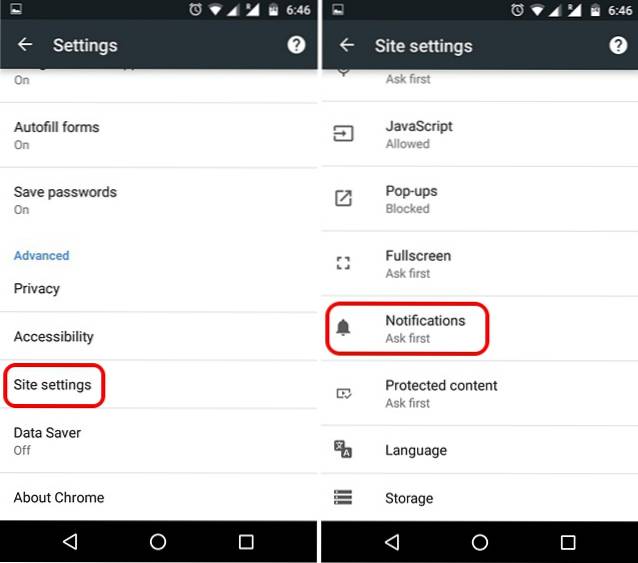
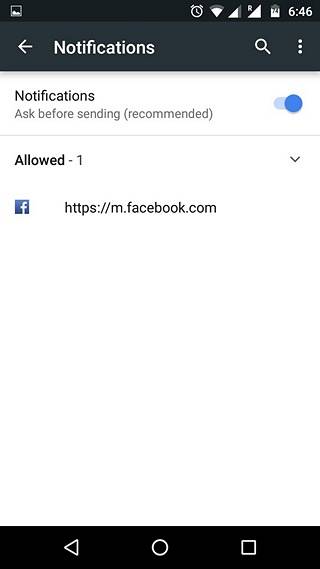
3. Tryk på det websted, du vil blokere for at sende underretninger og i tilladelsessektionen skal du ændre indstillingen fra Tillad til “Blok“.
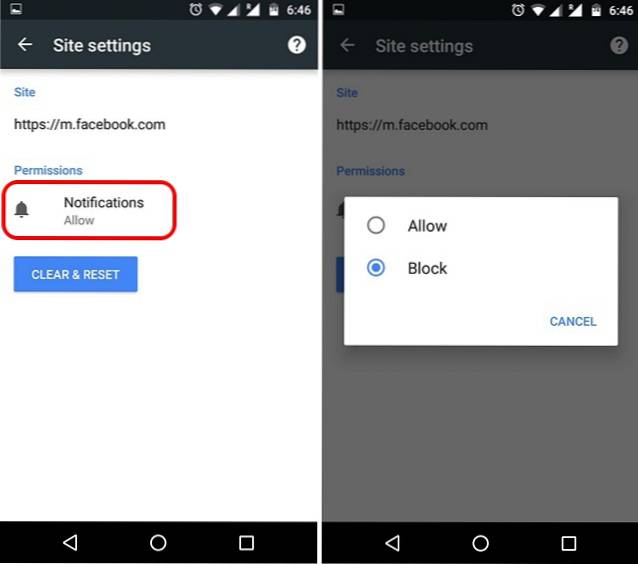
SE OGSÅ: Sådan aktiveres læsertilstand i Chrome til Android
Slip af med irriterende Chrome-underretninger
Som du måske har bemærket, er trinene til at blokere Chrome-underretninger på både Android-enheder og computere ret lette. Så følg disse trin og slip af med de spammeddelelser, du har modtaget. Sørg også for ikke at vælge "Tillad", når et websted beder dig om tilladelse til at sende underretninger. Nå, det er alt fra vores side, lad os vide, hvis du står over for problemer. Lyd fra i kommentarfeltet nedenfor.
 Gadgetshowto
Gadgetshowto



